Die childpad benutzeroberfläche, Anpassen ihres childpad – ARNOVA ChildPadUser Guide User Manual
Page 24
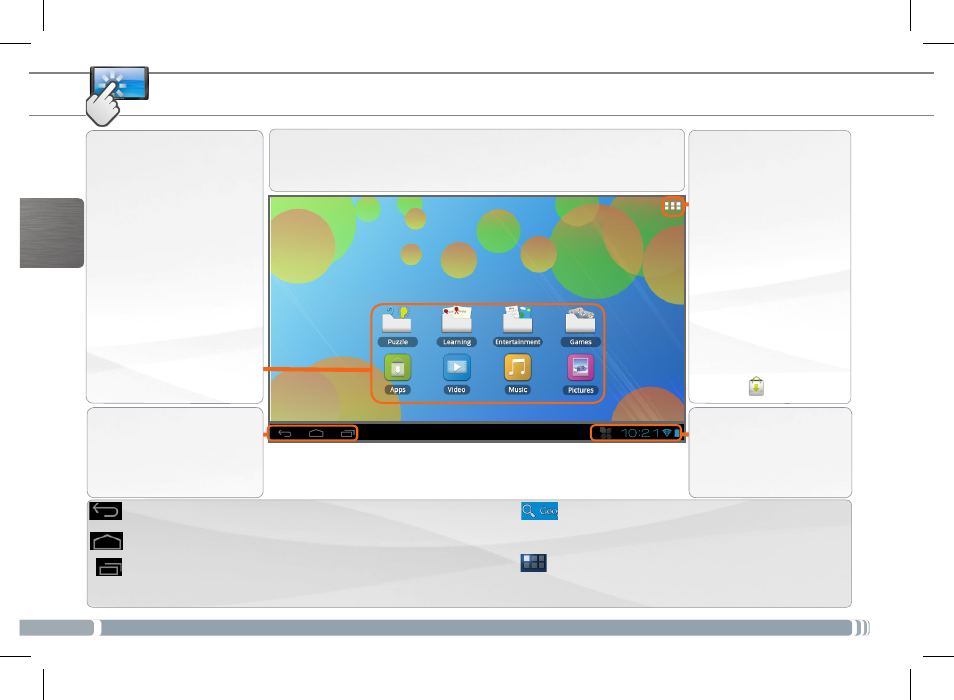
24
DEUTSCH
Alle Apps Symbol
Tippen Sie auf
dieses Icon, um alle
installierten Android™-
Anwendungen zu sehen
(Spiele, verschiedene
Tools, usw.). Bei
Bedarf können Sie
diese Anwendungen
auf Ihren Desktop
kopieren. Sie finden
weitere Android™-
Anwendungen in
AppsLib
.
Anzeige von
Desktop-
Verknüpfungen von
ChildPad. Tippen
Sie auf ein Icon, um
die entsprechende
Anwendung zu öffnen.
Sie können den Home-
Screen nach Ihren
Wünschen anpassen,
indem Sie Shortcuts und
Widgets hinzufügen oder
entfernen oder das Design
des Hintergundes ändern.
DIE CHILDPAD BENUTZEROBERFLÄCHE
Das Symbol Alle Apps – um alle Ihre Apps
und Widgets anzuzeigen.
Letzte Apps - Öffnet eine Liste mit den Apps, die Sie zuletzt
verwendet haben. Schieben Sie die Miniaturansicht nach
links oder rechts, um sie aus der Liste zu entfernen.
Startbildschirm - Öffnet den Startbildschirm.
Zurück - Zurück zum vorherigen Bildschirm.
Die wichtigsten Touch-Tasten
Ihr ChildPad-Gerät ist mit einem Kapazitiven Touchscreen
ausgerüstet. Die Bedienung erfolgt durchBerührung des
Touchscreens.
ANPASSEN IHRES CHILDPAD
Auf der Navigationsleiste
werden die Tasten Zurück,
Startbildschirm und
Letzte Apps angezeigt.
Auf der Statusleiste
werden
Benachrichtigungen
und die Systemsymbole
angezeigt.
Das Suche Symbol -zum Eingeben von
Begriffen, nach denen das Tablet und das
Web durchsucht werden sollen.
